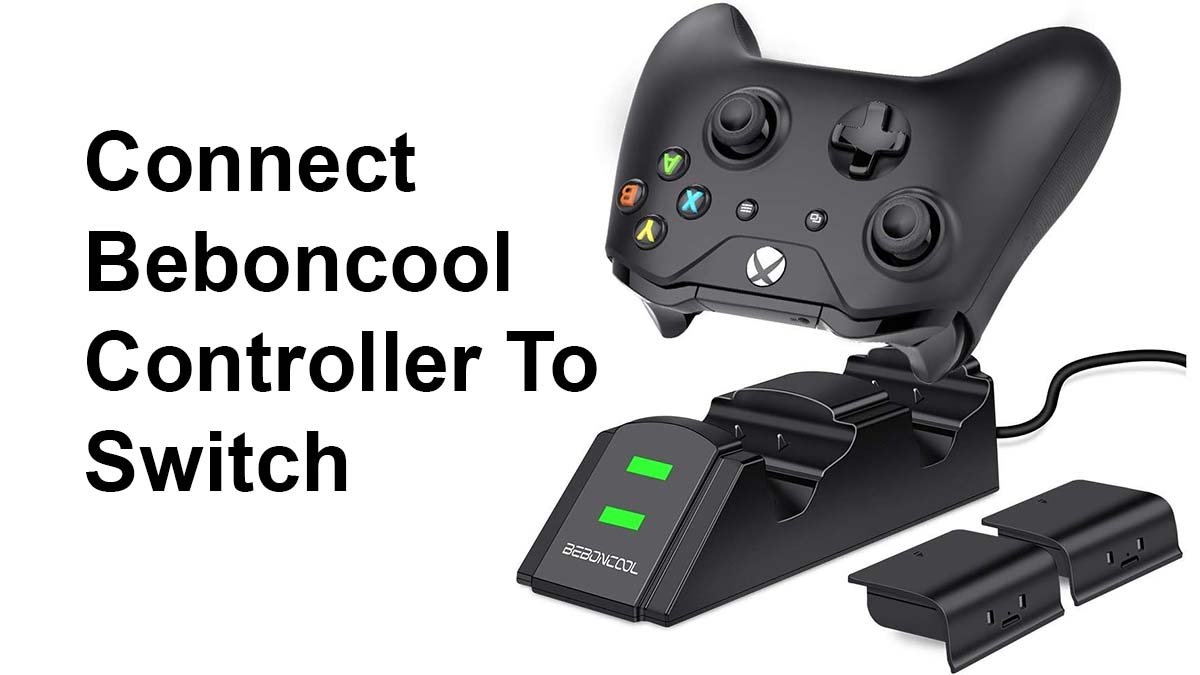Connect Beboncool Controller To Switch sal 'n wonderlike manier wees om jou spelervaring te verbeter. As gevolg van sy kreatiewe vermoëns en ergonomiese ontwerp of tegniek, die Beboncool-beheerder gee 'n speler 'n meeslepende en vloeiende ervaring van spel.
Wel, as jy 'n Beboncool kontroleerder maar weet nie hoe om Beboncool Controller To Switch te koppel nie, dan is jy reg om hierheen te kom, want hier is 'n volledige stap-vir-stap oplossing vir jou. Jy volg net die genoemde instruksies en jy sal Beboncool Controller To Switch kan koppel en kan 'n intense aksiewêreld verken.
Dus, ten einde jou spelvaardighede ons het 'n eenvoudige stap-vir-stap-riglyn verduidelik om Beboncool-beheerder te koppel om te skakel.
Plaas die Beboncool-beheerder in paringsmodus
Verseker dat jou Nintendo Switch-stelsel aangeskakel is en binne bereik is en kom ons begin:
- Eerstens, jy moet die tuisknoppie van die Beboncool-beheerder vind. Gewoonlik, hierdie knoppie is in die middel geplaas, wat deur 'n huissimbool gedemonstreer word.
- Nadat u die knoppie ontdek het, jy moet hierdie tuisknoppie op die Beboncool-beheerder druk en hou. Jy moet die knoppie hou totdat die LED van kontroleerder aanduidings vinnig begin flikker. Die flikker beteken dat die kontroleerder nou in paringsmodus is.
- Terwyl jy die tuisknoppie ingedruk hou, jy moet die A-knoppie wat op die Beboncool-beheerder geplaas is, druk en hou.
- Jy moet albei hierdie twee knoppies vir 'n paar sekondes inhou totdat die LED-beheerder tekens stadig flikker.
- Nou, jy moet die houvas van beide hierdie knoppies los. Jou Beboncool-beheerder het in paringsmodus gekom en daarna, die kontroleerder is gereed om aan jou Nintendo Switch-stelsel te koppel.
- Volgende, jy moet na die stelselinstellings-kieslys op jou Nintendo Switch gaan en dan "Beheerders en sensors" kies.
- Jy moet "Verander greep/order" kies om die pasproses te begin.
Die Nintendo Switch System ondersoek konsekwente beheerders. Die Beboncool-beheerder sal op die skerm wys nadat dit geïdentifiseer is. Jy moet dit kies om die koppelingsproses te verlaat.
Koppel Beboncool-beheerder om te skakel – Stadiums

Om enige Beboncool-konsole aan enige skakelaar te koppel, jy moet die onderstaande prosesse volg:
- Eerstens, jy moet daardie skakelaar aanskakel, dan moet jy die opsie van die Stelselvoorkeure kies, en kies dan die "Controllers"-oortjie. Wanneer jy oorspronklik die Toggle aanskakel, die primêre spyskaart of die Tuis-kieslys, is die plek waar jy dit kan ontdek.
- Na dit, jy moet "Change Grip/Order" uit die Controllers-paneel klik, en dan moet jy "Voeg 'n nuwe greep/beheerder by." As jy dit doen, kan jy die Switch en Beboncool-konsole aanheg.
- Nou, jy moet die SYNC-skakelaar van enige Beboncool-konsole aftrek en dan wag dat die LED begin flikker. Wanneer dit gebeur, die konsole sal in 'n paringstoestand kom en deur 'n skakelaar opgespoor word. Oor die algemeen, jy kan die SYNC-funksie naby die borsknoppies vind wat aan die voorkant van die konsole geplaas is. U moet die gebruikershandboek nagaan as u probleme ondervind om dit te ontdek.
- Volgende, jy moet eers die Beboncool-konsole kies uit die lys van konsekwente Switch’ toestelle. Eintlik, aangesien Switch na nadere Bluetooth-toestelle moet soek, dit kan 'n rukkie opdrag gee. Uit die lys, jy moet die toestel kies wanneer dit wys, dan moet jy "A" druk om die skakel te verlaat.
- Hier, 'n Boodskapkas behoort op die skerm van die skakelaar te verskyn nadat die konsole onmiddellik gekonfigureer is. Nou, Om die geselekteerde Switch-speletjies te speel is denkbaar met die Beboncool-speletjie.
Die beheerder moet gereed wees om in enige Switch-titels gebruik te word nadat dit gekoppel is. As Switch sukkel om die konsole te herken, dan moet jy 'n toestelsinkronisering doen:
Om dit te bereik, jy moet die volgende stappe neem:
- Eerstens, jy moet die Sync-sleutel van die beheerder vir 'n paar sekondes inhou.
- Nou, jy moet die Synchronize-sleutel vir net 'n paar sekondes op die Nintendo Switch inhou.
- Toe, die stelsel behoort dit raak te sien, aangesien die beheerder met die skakelaar gesinchroniseer is.
Jy moet na die eienaarshandleiding van die Beboncool-konsole verwys vir bykomende in-diepte inligting as jy enige probleme ondervind om die konsole aan te heg.
Gereelde vrae van Connect Beboncool Controller To Switch
Hoekom koppel jou Beboncool-beheerder nie aan jou skakelaar nie?
Versteuring in die Bluetooth-verbinding tussen die skakelaar en die beheerder kan 'n rede wees vir die nie-koppelprobleem nie. Dus, jy moet seker maak dat die Bluetooth-verbinding aangeskakel is. Jy moet dit doen deur na "Settings" te gaan en "Controller Connection" te kies (Bluetooth).
Gebruik die skakelaar USB-beheerder?
Eerstens moet jy seker maak dat die Nintendo Switch System aangeskakel is en dat dit reg aan jou TV gekoppel is. Na dit, jy moet die USB-koord in 'n USB-poort op die Nintendo Switch Dock plaas. Nou, jy moet die ander kant van die koord versigtig aan die bedrade kontroleerder koppel. Nou is jou bedrade beheerder voorberei vir gebruik.
Hoe stel jy jou Beboncool-beheerderskakelaar terug?
Eerstens, jy moet die terugstelknoppie uitvind wat op die agterkant van jou beheerder geplaas is. Hierdie knoppie is net soos 'n klein, versteekte knoppie. Na dit, jy moet die reset-knoppie druk en hou deur 'n piepklein en skerp instrument te gebruik. Nou, jy moet die reset-knoppie vir 'n paar sekondes hou of totdat jy die LED-ligte van die beheerder sien flikker of afskakel.
Dan moet jy jou hand van die reset-knoppie verwyder. Nou, die Beboncool-beheerder is teruggestel en sal dan gereed wees en gereed wees om weer gekoppel te word.
Afsluiting
Dus, hopelik, jy het baie goed geleer oor Connect Beboncool Controller To Switch nadat jy hierdie artikel gelees het. Deur ons eenvoudige stap-vir-stap te volg, kan jy jou beheerder koppel om maklik te skakel en deur dit te doen kan jy jou spelervaring verbeter!